SSD's zijn zeker sneller, beter, betrouwbaarder en stiller dan traditionele HDD's. Gegevensverlies is echter iets dat zelfs op de allerbeste SSD's niet kan worden vermeden.
Het mooie is dat u door gebruik te maken van professionele SSD-herstelsoftware uw verloren gegevens effectief kunt herstellen. De beste SSD-herstelsoftware moet 100% veilig, effectief en veilig in gebruik zijn. Omdat de markt overspoeld is met zoveel SSD-herstelsoftware en iedereen beweert dat ze de beste zijn op het gebied van gegevensherstel, kan het kiezen van de juiste SSD-hersteltool lastig zijn.
Om u te helpen de juiste keuze te maken, hebben we de 7 beste SSD-hersteltools op de shortlist gezet door naar verschillende parameters te kijken. Blijf lezen om erachter te komen.
Kunt u gegevens van SSD herstellen met behulp van de Data Recovery Tool?
Ja, dat kan gegevens herstellen van een SSD met behulp van een professionele SSD-hersteltool. Wanneer u een SSD formatteert of verwijdert, kan het besturingssysteem niet verwijzen naar de gegevens op de schijf. Maar als de specifieke schijfsectoren niet worden overschreven, kunt u uw SSD nog steeds herstellen.
Het terughalen van verloren bestanden van een SSD is dus nog steeds mogelijk, zolang je gegevens niet worden overschreven. Daarom is het belangrijk om te stoppen met het gebruik van uw SSD zodra u gegevens kwijtraakt, totdat u deze weer kunt herstellen.
Er is echter één probleem als u een SSD gebruikt, waarvan u misschien wel eens van de term heeft gehoord TRIM. Dus nu, Wat is trimmen in SSD? En hoe kan het problemen veroorzaken bij het herstellen van gegevens van SSD? In het onderstaande gedeelte hebben we de antwoorden op deze vragen opgeschreven.
Wat is Trimmen in SSD?
TRIM is een Advanced Technology Attachment (ATA)-opdracht die de SSD vertelt gegevensblokken te wissen wanneer ze niet langer in gebruik zijn. De TRIM-opdracht wordt gebruikt om de prestaties bij het schrijven van gegevens naar SSD's te verbeteren en bij te dragen aan een langere levensduur van de SSD. Eerdere SSD's hadden niet de TRIM-functie. Maar de nieuwe generatie SSD wordt geleverd met TRIM ingeschakeld.
Is het mogelijk om gegevens te herstellen van een Trim-Enabled SSD?
Nee, het is niet mogelijk om verwijderde gegevens van TRIM-compatibele SSD's te herstellen. Dit komt omdat wanneer een SSD gegevens wist terwijl de TRIM-functie is ingeschakeld, de verwijderde gegevens onmiddellijk permanent worden overschreven. Dit maakt het onmogelijk om de gegevens te herstellen, omdat deze niet meer bestaan.
Ook al is het behoorlijk lastig om gegevens van een SSD te herstellen, maar het is niet onmogelijk. U kunt gegevens van elke SSD herstellen totdat de gegevens niet worden overschreven.
Opmerking: Voordat u SSD-herstel uitvoert, moet u ervoor zorgen dat de TRIM-opdracht is uitgeschakeld. U kunt ook proberen de TRIM-trigger helemaal te omzeilen door de betreffende SSD los te koppelen en de SSD via USB aan te sluiten.
Factoren waarmee u rekening moet houden voordat u de beste SSD-herstelsoftware kiest
🔍 Gebruikers vriendelijkheid
Een goede SSD-herstelsoftware moet gebruiksvriendelijk zijn. De herstelprocedure, die voornamelijk bestaat uit het scannen van de schijf, het herstellen van ontbrekende bestanden en het opslaan van de bestanden, moet duidelijk in de software worden beschreven, zodat elke nieuwe gebruiker deze kan begrijpen en zonder problemen kan gebruiken.
🚀 Snelheid
Snelheid is een belangrijke factor voor SSD-herstelsoftware. Het heeft geen zin om software te kopen die een leven lang nodig heeft om verloren gegevens te scannen en terug te vinden. Controleer dus altijd de prestatiesnelheid voordat u een SSD-hersteltool koopt.
🔄 Mogelijkheid om te herstellen van verschillende scenario's voor gegevensverlies
Er zijn verschillende omstandigheden waarbij gegevensverlies nodig is. Een effectieve SSD-herstelsoftware is dus een software die alle soorten scenario's voor gegevensverlies aanpakt. Een professionele SSD-herstelsoftware moet gegevens herstellen van eenvoudige scenario's voor gegevensverlies, zoals het verwijderen, tot complexe scenario's voor gegevensverlies, zoals formatteren, corruptie en systeemcrashes.
📁 Kan meerdere bestandsformaten herstellen
De software moet meerdere bestandsformaten kunnen herstellen, zoals:
Beelden- JPEG, PNG, GIF, PSD, JPG, TIFF, BMP, EXIF, enz.
Videos - AVI, DIVX, F4V, HDMOV, M4R, MKV, MOI, MP4, MPEG, MQV, FLV, SVI, enz.
Documenten - Excel-bestanden, Word-bestanden, Powerpoint-bestanden, enz.
🎯 Succespercentage van herstel
Het slagingspercentage van de SSD-herstelsoftware moet hoog zijn, zodat deze al uw gegevens volledig kan herstellen. Bovendien moet de beste SSD-hersteltool bestanden herstellen zonder ze te wijzigen of te beschadigen.
💻 Ondersteuning van verschillende besturingssystemen
De beste SSD-hersteltool moet compatibel zijn met alle nieuwste versies van de Windows- en Mac-besturingssystemen, waaronder Windows 11,10, 8.1, 8, 7, enz., en macOS Monterey, Big Sur, Catalina, Mojave, High Sierra en zijn eerdere versies.
📞 Uitstekende klantenondersteuning
Een goede SSD-herstelsoftware moet regelmatige updates hebben en een 24-uurs online ondersteuningssysteem. Zo kunnen al uw directe behoeften en vragen in realtime worden opgelost.
💲 Prijs
Last but not least: de prijs. U moet de functies van de SSD-hersteltools vergelijken en vervolgens een compromis vinden tussen functies en prijs. Houd er rekening mee dat sommige SSD-hersteltools gratis op de markt verkrijgbaar zijn, maar niet de beste resultaten opleveren. Terwijl sommige te duur zijn om te betalen. De juiste SSD-herstelsoftware heeft een redelijke prijs en de beste prestaties.
Lees ook: Top 10 beste software voor gegevensherstel op harde schijven
Wat zijn enkele beste SSD-herstelsoftware?
Nu we alle factoren hebben gezien waarmee je rekening moet houden voordat je een SSD-hersteltool aanschaft, is het tijd om de beste SSD-hersteltool in 2023 te ontdekken. We hebben de top 7 SSD-hersteltools geselecteerd op basis van de factoren die we hierboven noemden, zoals gebruikers- vriendelijkheid, snelheid, slagingspercentage, prestaties, etc.
Hier zijn de top 7 SSD-herstelsoftware, samen met hun functies, voor- en nadelen:
1. Remo herstellen
Remo SSD Recovery-software is een bekroonde tool met meer dan 15 miljoen gebruikers op zowel Windows- als Mac-besturingssystemen. De software is ontworpen om te werken in complexe scenario's voor gegevensverlies, zoals beschadigde, ontoegankelijke SSD's of bestandssystemen die in RAW zijn omgezet. De robuuste scanengine van de tool scant de SSD sector voor sector om verloren gegevens veilig van de SSD te herstellen. Enkele van de meest voorkomende scenario's waarin de Remo Recover-tool van pas komt, zijn zoals hieronder vermeld:
- Herstel verwijderde of verloren bestanden van SSD
- Gegevens herstellen van een geformatteerde SSD of partities.
- Gegevens herstellen die verloren zijn gegaan van een met een virus geïnfecteerde SSD.
- Gegevens herstellen van beschadigde SSD als gevolg van slechte sectoren.
- Herstel verloren gegevens tijdens het wijzigen van de grootte van partities.
- Niet-toegewezen SSD.
Het is duidelijk dat deze SSD-gegevenshersteltool specifiek is ontworpen om gegevens van harde schijven en SSD's te herstellen onder verschillende scenario's voor gegevensverlies. Ongeacht de bovengenoemde scenario's zorgt Remo Recover voor een veilig en snel herstel van uw bestanden.
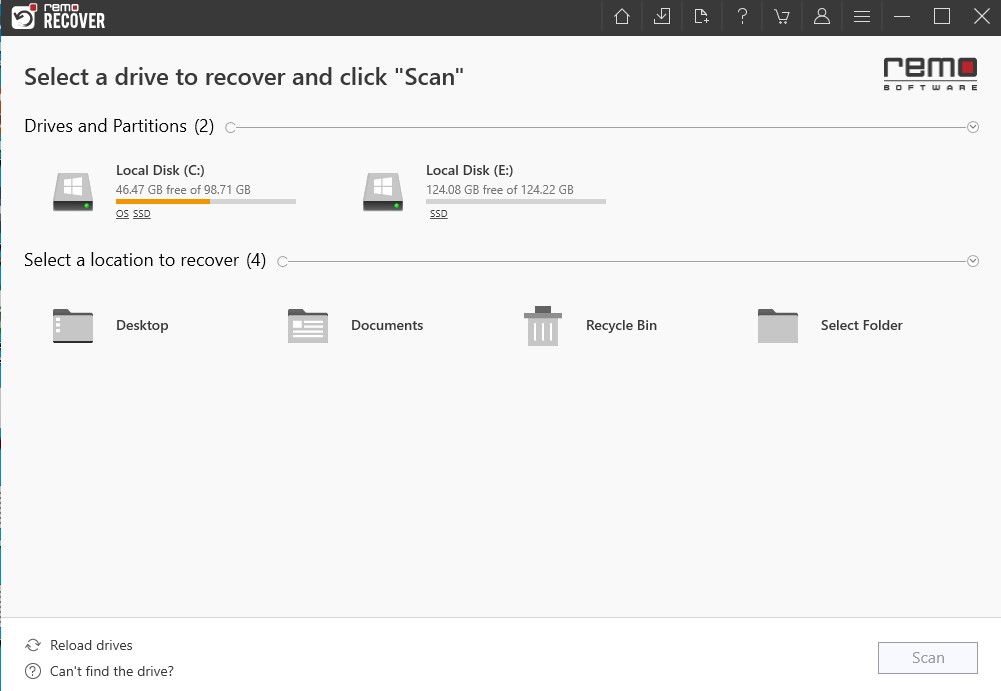
Testscenario:
Case: Ik wilde mijn Windows-partitie naar een nieuwe SSD kopiëren. Helaas heb ik de verkeerde harde schijf als doelschijf geselecteerd. Na een seconde merkte ik de fout op, maar de doelschijf was niet langer toegankelijk.
Hoe Remo herstellen uitgevoerd?
We hebben herstel uitgevoerd in het bovenstaande geval van gegevensverlies. Remo Recover heeft met succes de ontoegankelijke SSD gedetecteerd en slaagt erin om 100% van de verloren gegevens in 3 uur en 29 minuten te herstellen.
⭐ Opvallende kenmerken
- Deze tool ondersteunt het herstel van gegevens uit verschillende bestandssystemen zoals NTFS, FAT32, exFAT, HFS, HFS+, enz.
- Remo Recover wordt geleverd met een Dynamic Recovery View-functie waarmee gebruikers de verloren bestanden kunnen herstellen tijdens het scanproces zelf.
- Samen met SSD kan Remo gegevens herstellen van SD-kaarten, USB-flashstations, externe HDD, enz.
- Het wordt geleverd met een geautomatiseerde diepe scanfunctie die de SSD veilig sector voor sector scant om bestanden te herstellen onder scenario's van ernstig gegevensverlies.
- Deze tool wordt geleverd met een Preview-functie waarmee gebruikers gratis het succespercentage van het herstel kunnen beoordelen.
- Het geavanceerde filter van deze tool kan u helpen bij het sorteren en rangschikken van de bestanden van uw keuze.
✅ Pluspunten
- 👍 Remo biedt een uitstekende gebruikersinterface.
- 👍 Deze tool is beschikbaar in alle versies van zowel Mac- als Windows-besturingssystemen.
- 👍 Herstelt meer dan 500 bestandstypen, zoals afbeeldingen, documenten, audio- en videobestanden.
- 👍 Voert probleemloos SSD-gegevensherstel uit in slechts 3 eenvoudige stappen.
❌ Nadelen
- 👎De deep p-scan duurt iets langer omdat deze de SSD sector voor sector scant om het maximale aantal bestanden te herstellen.
- 👎 Er is een aparte licentie nodig voor Windows en macOS.
💲 Prijs (voor Windows)
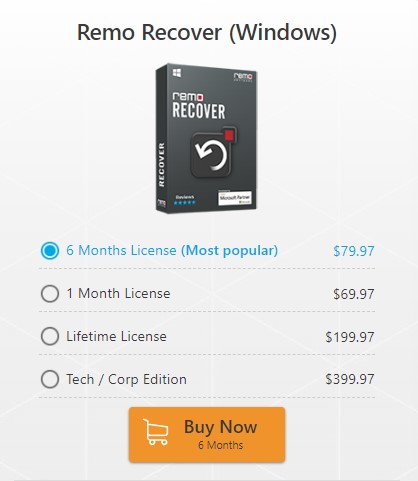
💲 Prijs (voor Mac)
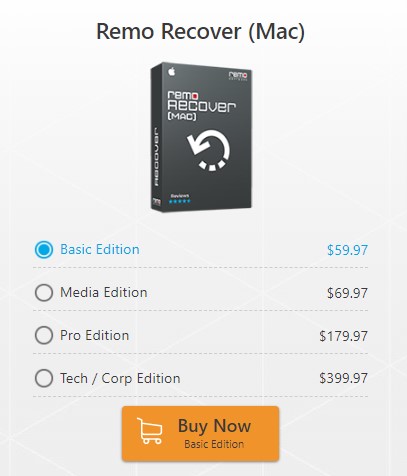
📝 Gebruikersrecensie:
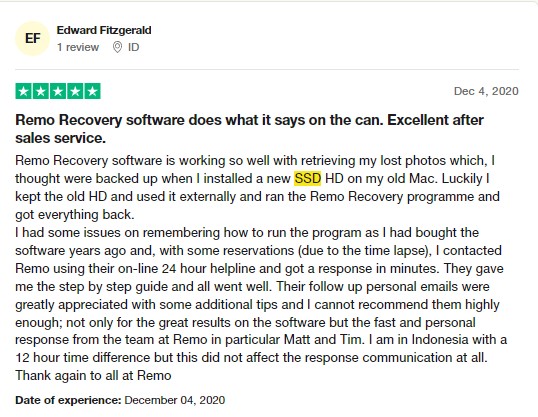
2. Disk Drill
Disk Drill is een bekende SSD-herstelsoftware ontwikkeld door Cleverfiles die u kan helpen meer dan 400 bestandsformaten te herstellen, zoals verwijderde of verloren foto's, video's, documenten en nog veel meer vanaf een SSD-schijf. Met dit hulpmiddel kunt u de klus zo efficiënt mogelijk klaren. Naast herstel vanaf SSD kan deze tool eenvoudig bestanden herstellen van een breed scala aan opslagapparaten zoals geheugenkaarten, harde schijven, enz.
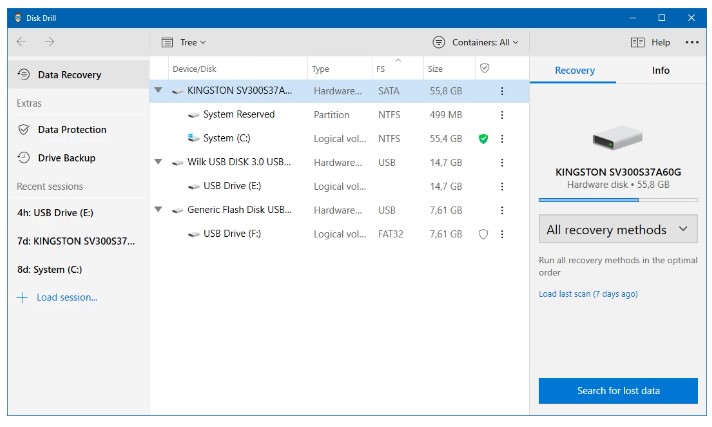
Testscenario:
Case: Mijn SSD-schijf is ingedrukt voor Windows Quick Format. Ik heb op Annuleren gedrukt terwijl het formatteren bezig was, maar alles is verwijderd.
Hoe presteerde Disk Drill?
Na het uitvoeren van het geformatteerde SSD-herstel onder het bovenstaande geval van gegevensverlies ontdekten we dat Disk Drill alle gegevens in 3 uur en 57 minuten herstelde
⭐ Opvallende kenmerken
- Deze tool kan eenvoudig gegevens herstellen van elk opslagapparaat, samen met SSD's zoals harde schijven, geheugenkaarten, flashdrives, enz.
- Disk Drill wordt geleverd met een gratis Preview-functie die u kan helpen een voorbeeld van de herstelde bestanden te bekijken voordat u ze opslaat.
- De filteroptie van deze tool helpt u de herstelde bestanden te sorteren op datum en grootte. Bovendien kunt u met deze tool ook de herstelde bestanden op naam zoeken.
- Disk Drill presenteert de herstelde bestanden op een zeer georganiseerde manier aan de gebruiker.
✅ Pluspunten
- 👍 Zeer intuïtieve gebruikersinterface.
- 👍 Disk Drill heeft de mogelijkheid om meer dan 400 bestandsformaten te herstellen.
- 👍 Deze tool werkt op zowel Windows- als Mac-besturingssystemen.
- 👍 Uitstekende herstelresultaten.
❌ Nadelen
- 👎 Disk drill duurt langer om het scanproces te voltooien vergeleken met Remo Recover-software.
- 👎 De basisversie van deze software is gratis maar beperkt en niet effectief, terwijl de pro-versie van deze tool te duur is.
💲 Prijs (voor Windows en Mac)
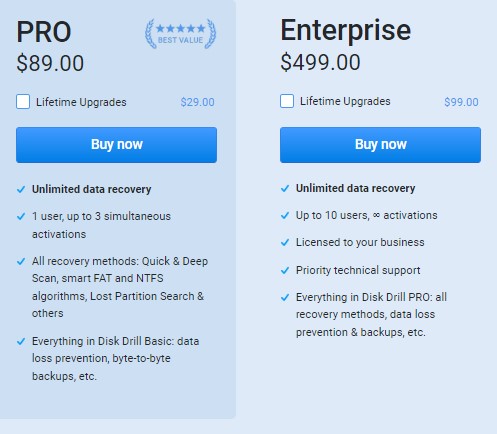
📝 Gebruikersrecensie:
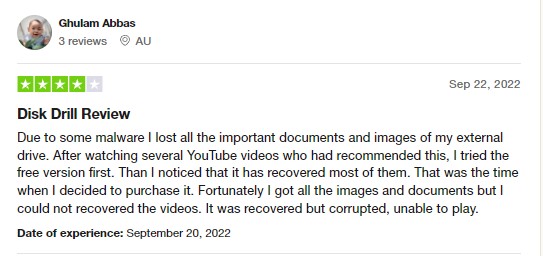
Lees ook: Beste herstelsoftware voor externe harde schijven.
3. Stellair gegevensherstel
Stellar is een van de beste SSD-herstelsoftware voor pc waarmee verwijderde gegevens van SSD's, harde schijven en USB-schijven kunnen worden hersteld. Met dit hulpmiddel kunt u dat doen herstel verwijderde Excel-bestanden, e-mail, audio, PPT's, enz. Hiermee kunt u een afbeelding van een SSD maken voor een snel herstel.
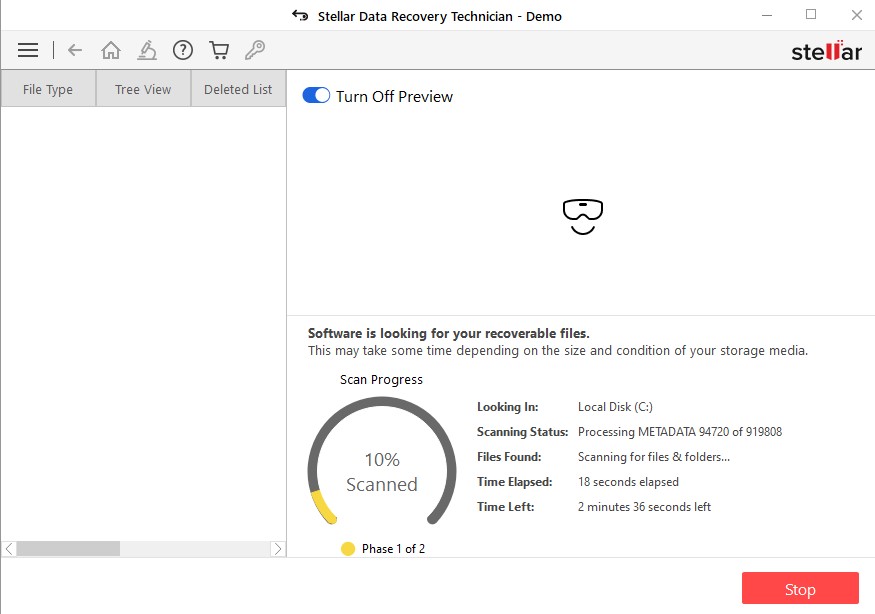
Testscenario:
Geval: Ik ben mijn gegevens van mijn SSD kwijtgeraakt toen ik van de interne schijf van de pc naar de externe schijf ging.
Hoe heeft Stellar Data Recovery gepresteerd?
We hebben gegevensherstel vanaf SSD uitgevoerd in het bovenstaande geval van gegevensverlies en Stellar heeft met succes 94% van de gegevens hersteld in 5 uur en 10 minuten.
⭐ Opvallende kenmerken
- Stellar kan gegevens herstellen van meerdere apparaten, waaronder SSD's, zoals USB-drives, flashdrives, harde schijven, enz.
- Met deze SSD-hersteltool kunt u een bepaalde map kiezen om te scannen.
- Met de functie Advanced Partition Recovery van de software kunt u een Snelle of Diepe Scan uitvoeren om de ontoegankelijke, verloren/ontbrekende of verwijderde schijfpartities/volumes te lokaliseren en gegevens ervan te herstellen.
✅ Pluspunten
- 👍 De gebruikersinterface van deze tool is zeer eenvoudig te gebruiken, vooral voor nieuwe gebruikers.
- 👍 Gebruikers kunnen de SSD scannen en de scaninformatie later opslaan in 'Resume Recovery'.
- 👍 Stellar werkt soepel op zowel Windows- als Mac-besturingssystemen.
- 👍 Moeiteloos herstelproces in 3 stappen om verloren gegevens van elke SSD terug te krijgen.
❌ Nadelen
- 👎 Prijsmodel op abonnementsbasis.
- 👎 Het herstelt veel onnodige of ongewenste bestanden.
- 👎 Diep scannen is erg langzaam vergeleken met andere SSD-hersteltools.
- 👎 De Preview-functie van deze tool bevat bugs en helpt de gebruiker niet om een voorbeeld van verschillende bestandsformaten te bekijken.
💲 Price (For Windows)
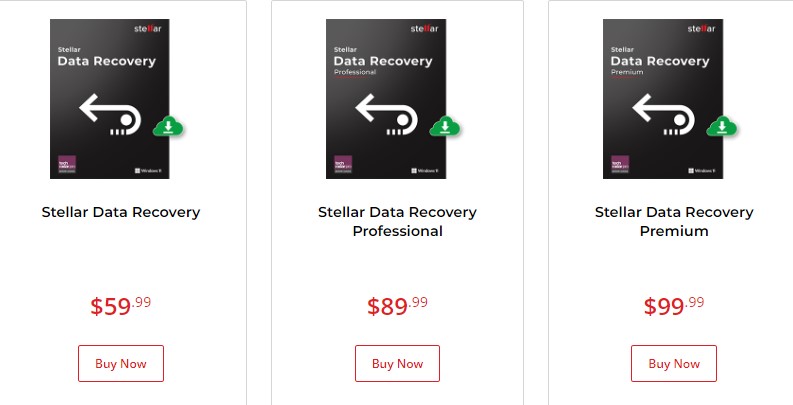
💲 Prijs (voor Mac)
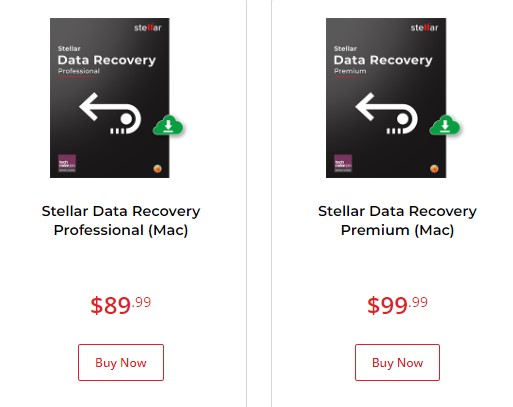
📝 Gebruikersrecensie:
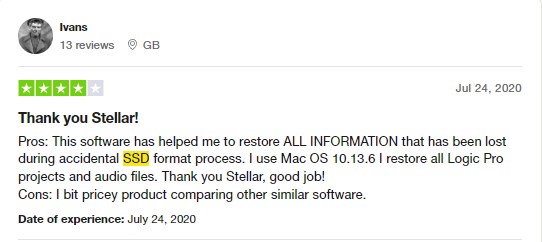
4. Yodot
Yodot is een van de meest effectieve SSD-herstelsoftware die momenteel beschikbaar is om gebruikers te helpen omgaan met allerlei soorten gegevensverlies. Zoals een systeemcrash, schijfbeschadiging, bestanden die per ongeluk zijn verwijderd, SSD verschijnt niet in Windows en meer. Deze SSD-herstelsoftware biedt een perfecte mix van een gebruiksvriendelijk dashboard, snelle/grondige scans, probleemloze herstelprocedures en een hoge mate van flexibiliteit.
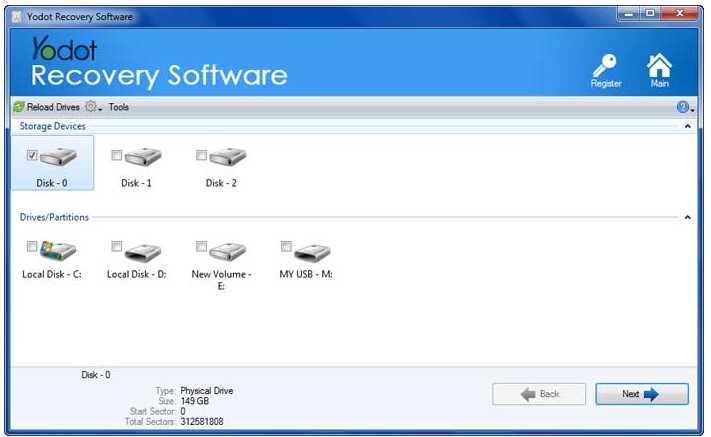
Testscenario:
Geval: Ik installeerde Windows op een nieuwe SSD en na de installatie werd mijn tweede harde schijf niet herkend.
Hoe Yodot presteerde?
We hebben gegevensherstel vanaf de SSD uitgevoerd in het bovenstaande geval van gegevensverlies en Yodot heeft de SSD met succes herkend en alle gegevens binnen 3 uur en 45 minuten hersteld.
⭐ Opvallende kenmerken
- Yodot kan eenvoudig gegevens herstellen van verschillende bestandssystemen, zoals NTFS, exFAT en FAT (FAT16/FAT32).
- Met deze SSD-hersteltool kunt u gegevens herstellen van veel draagbare opslagapparaten, zoals harde schijven, SD-kaarten, USB-flashstations, enz.
- Met Yodot kunnen gebruikers herstelsessies opslaan en hervatten om opnieuw scannen te voorkomen.
✅ Pluspunten
- 👍 Gebruiksvriendelijk dashboard en eenvoudig te navigeren ervaring.
- 👍 Yodot Ondersteunt alle populaire en impopulaire bestandsformaten.
- 👍 Deze tool kan meer dan 400 bestandsformaten ophalen.
❌ Nadelen
- 👎 Verouderde gebruikersinterface.
- 👎 Beperkte klantenondersteuning.
💲 Prijs (voor Windows)
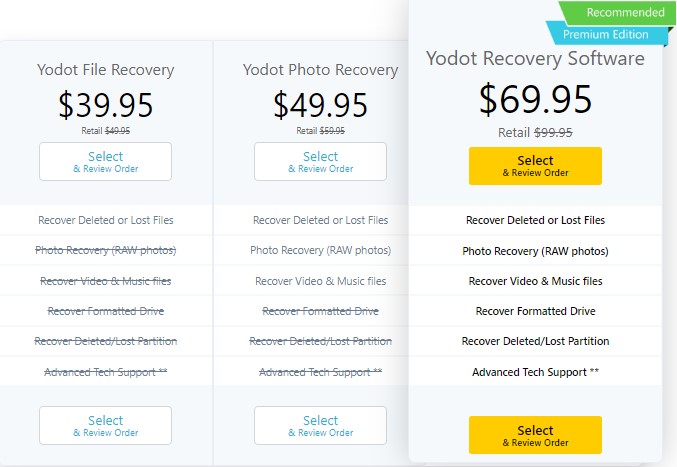
💲 Prijs (voor Mac)
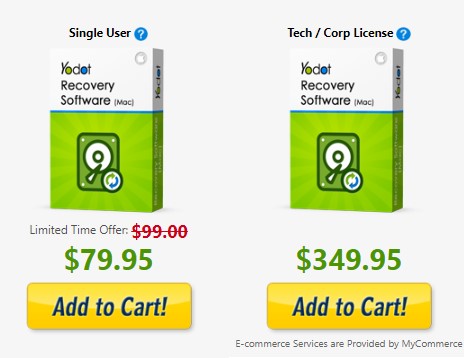
📝 Gebruikersrecensie:
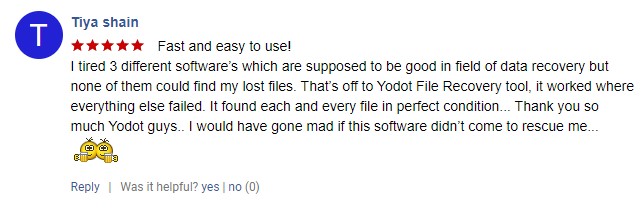
5. R-Studio
R-Studio is een bekende, uitgebreide SSD-herstelsoftware die bestanden kan herstellen van een computer en elk opslagapparaat, inclusief een SSD-schijf. Het is in staat vele bestandstypen te herstellen, waaronder foto's, documenten, video's, archieven, enz. Met behulp van deze tool kunt u uw gegevens herstellen onder verschillende scenario's voor gegevensverlies, zoals per ongeluk verwijderen, beschadigde SSD, Prullenbak geleegd, enz.
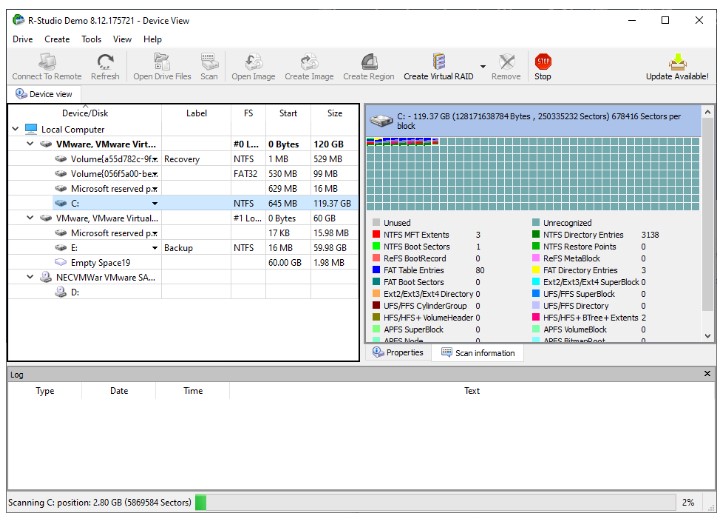
Testscenario:
Geval: De schijffout deed zich voor tijdens het gebruik van de Windows-opschoontool. Er stonden belangrijke bestanden op het bureaublad en deze zijn verwijderd.
Hoe presteerde R-Studio?
We voeren het herstel uit voor het bovenstaande geval van gegevensverlies met behulp van R-studio en het heeft met succes alle bestanden van de SSD hersteld in 4 uur en 53 minuten, die zijn verwijderd vanwege de Windows-opschoningstool.
⭐ Opvallende kenmerken
- Het is ontworpen met geavanceerde functies voor gegevensherstel waarmee gebruikers gegevens kunnen herstellen van verschillende platforms en systemen zoals Linux, macOS en Unix. Het kan zelfs gegevens herstellen van ReFS die worden gebruikt op servers met Windows.
- Het werkt ook met NTFS- en FAT-partities.
- Gebruikers kunnen de herstelde bestanden zoeken en sorteren op basis van bestandsnamen, bestandstypen, bestandsextensies en datums.
- Staat gebruikers toe gegevens herstellen via een netwerk.
✅ Pluspunten
- 👍 R-Studio ondersteunt alle belangrijke besturingssystemen.
- 👍 Compatibel met veel bestandssystemen.
- 👍 Deze tool kan op afstand verbinding maken met een clientcomputer en gegevens daarop herstellen.
- 👍 Zeer hoge scansnelheid.
❌ Nadelen
- 👎 Beperkte preview-functie.
- 👎 Gecompliceerde gebruikersinterface.
- 👎 R-studio staat het opslaan van de scansessie niet toe.
💲 Prijs (voor Windows en Mac)
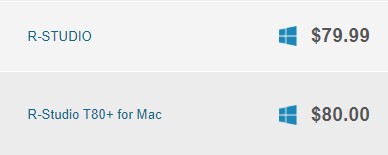
📝 Gebruikersrecensie:
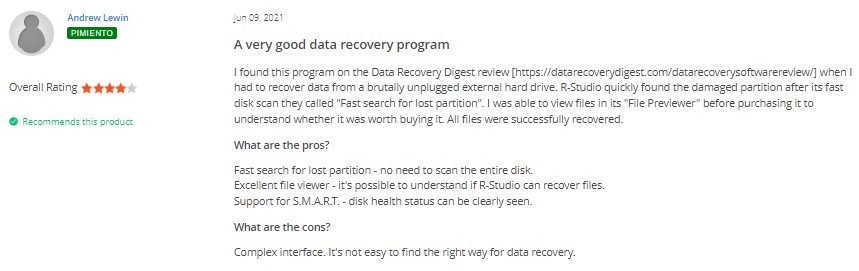
6. Foto-opname
PhotoRec is een gratis, open-source softwareapplicatie voor gegevensherstel die compatibel is met verschillende besturingssystemen. In tegenstelling tot de naam is het niet beperkt tot fotoherstel; het kan meer dan 300 andere bestandsformaten herstellen, waardoor het een waardevolle optie is voor mensen die op zoek zijn naar kosteneffectieve oplossingen voor gegevensherstel.
Testscenario:
Geval: Ik heb per ongeluk de SSD-partitie met mijn persoonlijke foto's geformatteerd, omdat ik dacht dat het een lege partitie was. Het formatteringsproces resulteerde in het verlies van al mijn foto's.
Hoe PhotoRec presteerde?
In dit scenario voor gegevensverlies veroorzaakt door SSD-formattering hebben we PhotoRec ingeschakeld om de verloren persoonlijke foto's van de geformatteerde SSD-partitie te herstellen. PhotoRec heeft alle foto's met succes binnen 4 uur en 15 minuten gedetecteerd en hersteld.
⭐ Opvallende kenmerken
- Het is gespecialiseerd in het herstellen van multimediabestanden, waaronder foto's, video's en audiobestanden, van verschillende opslagmedia.
- PhotoRec is beschikbaar voor meerdere platforms, waardoor het toegankelijk is voor Windows-, Linux-, macOS-gebruikers en meer.
- PhotoRec beschikt over een eenvoudige, op tekst gebaseerde interface die gebruikers door het herstel begeleidt.
- Het maakt gebruik van een techniek genaamd file carving om bestanden te herstellen, zelfs als het systeem beschadigd is of ontbreekt.
✅ Pluspunten
- 👍 Gratis en open source software.
- 👍 Gespecialiseerd in het herstellen van multimediabestanden, waardoor het ideaal is voor fotografen en medialiefhebbers.
- 👍 Werkt op verschillende opslagapparaten, waaronder harde schijven, geheugenkaarten en USB-drives.
- 👍 Ondersteunt een breed scala aan bestandsformaten.
❌ Nadelen
- 👎 Het ontbreken van een grafische gebruikersinterface kan voor sommige gebruikers een uitdaging zijn.
- 👎 Beperkte voorbeeld- en sorteeropties voor herstelde bestanden.
- 👎 Mogelijk niet zo effectief voor het herstellen van niet-multimediabestanden.
- 👎 Vereist enige kennis van bestandssystemen voor optimaal gebruik.
7. Testschijf
TestDisk is open-source software voor gegevensherstel die voornamelijk is ontworpen om verloren partities te herstellen en problemen met niet-opstartschijven op te lossen. De functionaliteit gaat verder dan partitieherstel, omdat het ook verwijderde partities van harde schijven kan herstellen, partitietabellen kan repareren en meer. TestDisk is een veelzijdige tool die kan worden gebruikt als SSD-hersteloplossing om verloren of verwijderde bestanden van SSD-schijven op te halen. Het ondersteunt ook draagbare opslagapparaten zoals digitale camera's en geheugenkaarten.
Testscenario:
Geval: Ik heb per ongeluk een belangrijke map met cruciale werkdocumenten verwijderd. De map is verwijderd van de partitie van de SSD.
Hoe TestDisk presteerde?
In dit scenario voor gegevensverlies als gevolg van onbedoelde verwijdering hebben we TestDisk gebruikt om de verwijderde map en de inhoud ervan van de SSD-partitie te herstellen. TestDisk heeft de verwijderde map effectief binnen 2 uur en 30 minuten geïdentificeerd en hersteld.
⭐ Opvallende kenmerken
- TestDisk is een veelzijdige tool die naadloos werkt op meerdere besturingssystemen, waaronder Windows, Linux, macOS en meer.
- De primaire focus ligt op partitieherstel, waardoor het een uitstekende keuze is wanneer u verloren of verwijderde partities, inclusief hun bestandssystemen, moet herstellen.
- TestDisk is compatibel met vele bestandssystemen, waaronder NTFS, FAT, exFAT, HFS+ en vele andere.
- Naast partitieherstel kan TestDisk ook individuele bestanden herstellen, waardoor het veelzijdig is voor verschillende scenario's voor gegevensverlies.
✅ Pluspunten
- 👍 TestDisk is een gratis en open source tool, waardoor deze voor veel gebruikers toegankelijk is.
- 👍 Het kan partities en bestanden herstellen van verschillende opslagapparaten, waaronder harde schijven, SSD's, USB-drives en geheugenkaarten.
❌ Nadelen
- 👎 De op tekst gebaseerde interface is minder gebruiksvriendelijk voor degenen die gewend zijn aan grafische gebruikersinterfaces.
- 👎 While it excels in partition recovery, its file recovery capabilities may not be as comprehensive as other specialized tools.
- 👎 Beperkte preview-functie voor herstelde bestanden.
- 👎 Vereist technische expertise om effectief te kunnen gebruiken.
De evaluatie van SSD Data Recovery Software en de vergelijking van tools onder een grote verscheidenheid aan scenario's voor gegevensverlies werd uitgevoerd met behulp van Praneeth Anand, Onderzoeksanalist bij Remo Software.
Vergelijkingstabel van de beste SSD-herstelsoftware
| SSD-herstelsoftware | Prijs | Diepe scantijd | Ondersteunde bestandsformaten | Ondersteund besturingssysteem | Klantenservice |
| Remo Recover | $69.97 (Per Month for Windows) $59.97(Per Month for Mac) | 2 hrs 32 mins | Meer dan 500 bestandsformaten | Windows and Mac | Available 24/7 |
| Disk Drill | $89 (Per Month for Windows) $89 (Per Month for Mac) | 2 hrs 10 mins | 400+ bestandsformaten | Windows and Mac | Available 24/7 |
| Stellar | $59 (Per Month for Windows) $89 (Per Month for Mac) | 9 hrs 15 mins | Meer dan 400+ bestandsformaten | Windows and Mac | Available 24/7 |
| Yodot | $69 (Per Month for Windows) $79 (Per Month for Mac) | 2 hrs 50 mins | Meer dan 400+ bestandsformaten | Windows en Mac | 24/7 beschikbaar |
| R-Studio | $79 (Per Month for Windows) $80 (Per Month for Mac) | 3 hrs 45 mins | Meer dan 300+ bestandsformaten | Windows en Mac | Beschikbaar |
| PhotoRec | Free | 3 hrs 19 mins | Meer dan 300+ bestandsformaten | Windows, Mac en Linux | Niet beschikbaar |
| TestDisk | Free | 3 hrs 9 mins | Onbekend | Windows, Mac en Linux | Niet beschikbaar |
Prestaties van de beste SSD-herstelsoftware onder verschillende scenario's voor gegevensverlies
| Scenario's voor gegevensverlies | De ernst van gegevensverlies | Geteste tool | Herstelresultaten | Hersteltijd |
| Geval 1: I Ik wilde mijn Windows-partitie naar een nieuwe SSD kopiëren. Helaas heb ik de verkeerde harde schijf als doelschijf geselecteerd. Na een seconde merkte ik de fout op, maar de doelschijf was niet langer toegankelijk. | Hoog | Remo Recover | Alle gegevens zijn succesvol hersteld. | 3 hours 29 mins |
| Geval 2: Mijn SSD-schijf is ingedrukt voor Windows Quick Format. Ik heb op Annuleren gedrukt terwijl het formatteren bezig was, maar alles is verwijderd. | Hoog | Disk Drill | De meeste gegevens zijn met succes hersteld. | 3 hours 57 mins |
| Geval 3: I lost my data from my SSD while moving from the PC's internal drive to the external drive. | Gematigd | Stellar | Herstelde 94% van de gegevens. | 5 hrs 10 mins |
| Geval 4: Ik installeerde Windows op een nieuwe SSD en na de installatie werd mijn tweede harde schijf niet herkend. | Gematigd | Yodot | Alle gegevens succesvol hersteld. | 3 hours 45 mins |
| Geval 5: De schijffout deed zich voor tijdens het gebruik van de Windows-opschoontool. Er stonden belangrijke bestanden op het bureaublad en deze zijn verwijderd. | Laag | R-Studio | 93% van de gegevens hersteld | 4 hrs 53 mins |
| Geval 6: Ik heb per ongeluk de SSD-partitie met mijn persoonlijke foto's geformatteerd, omdat ik dacht dat het een lege partitie was. Het formatteringsproces resulteerde in het verlies van al mijn foto's. | Laag | PhotoRec | Alle foto's van de SSD hersteld | 4 hrs 15 mins |
| Geval 7: Ik heb per ongeluk een belangrijke map met cruciale werkdocumenten verwijderd. De map is verwijderd van de partitie van de SSD. | Laag | TestDisk | Alle foto's hersteld | 2 hours and 30 mins |
Eervolle vermeldingen
Hier zijn de SSD-hersteltools die de top zeven niet hebben gehaald:
- Recoverit Data Recovery: Recoverit, dat compatibel is met zowel Mac als Windows, is in de meeste opzichten vergelijkbaar met de beoordeelde programma's. Helaas verhinderden de dure en complexe prijsstructuur en de trage scansnelheid dat het in de top zeven terechtkwam.
- iSkysoft Data Recovery: iSkysoft Data Recovery heeft ook het potentieel om gegevens van SSD te herstellen. Het probleem is dat de functie Partitieherstel alleen beschikbaar is in het Ultimate-pakket. Afgezien daarvan verandert deze tool de originele bestandsnamen en locaties na het herstel van RAW-gegevens vanaf SSD. Als gevolg hiervan hebben we besloten deze tool niet op te nemen in onze top 7-lijst.
- EaseUS Data Recovery Wizard: Easeus is een populaire keuze voor SSD-herstel, maar werd uiteindelijk uitgesloten van onze top 7-lijst vanwege het onvermogen om de herstelde bestanden goed te ordenen. In sommige gevallen zijn de herstelde gegevens beschadigd of onherkenbaar, wat voorkomen had kunnen worden als EaseUs de bestanden goed had kunnen sorteren.
Lees ook: Beste partitieherstelsoftware.
Conclusie
In dit artikel hebben we de 7 beste SSD-hersteltools voor je geselecteerd. U kunt elk hulpmiddel naar keuze kiezen dat aan uw vereisten voldoet. Bovendien altijd Maak een back-up van uw computer om gegevensverlies van uw SSD te voorkomen. Als u nog vragen heeft over het artikel, kunt u gebruik maken van het commentaargedeelte hieronder.
Veel Gestelde Vragen
Remo Recover is een handig gegevensherstelprogramma voor Windows 10- en Mac-besturingssystemen en is een van de meest efficiënte programma's die beschikbaar zijn voor SSD-herstel. Het kan bestanden herstellen van Windows 10 SSD's en andere opslagapparaten zoals de harde schijf van een computer, externe harde schijf, SD-kaart, USB-station en meer. Andere programma's die kunnen worden gebruikt voor SSD-gegevensherstel zijn onder meer Disk Drill, Stellar en R-studio.
Er bestaat een verscheidenheid aan gegevensherstelprogramma's op expertniveau voor Solid-State Drives, zoals Remo Recover, Disk Drill, R-Studio, Stellar en EaseUs, die als enkele van de beste opties worden beschouwd.
Remo Recover Free Edition is een van de beste gratis tools voor gegevensherstel voor SSD. Het kan kosteloos 1 GB aan gratis gegevens herstellen. Als u meer dan 1 GB aan gegevens wilt herstellen, moet u een abonnement op deze tool nemen.